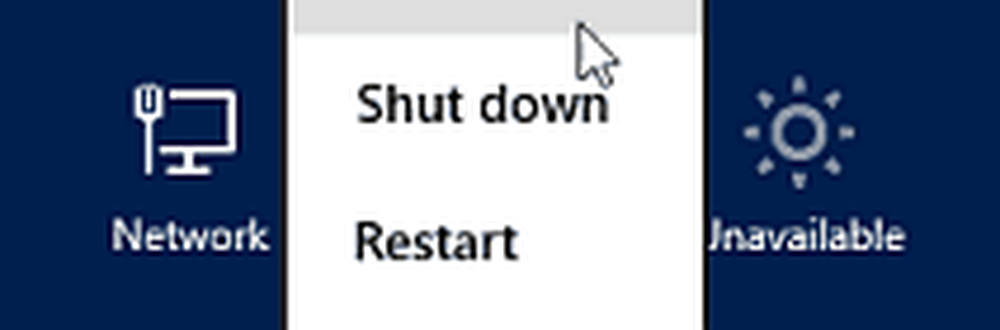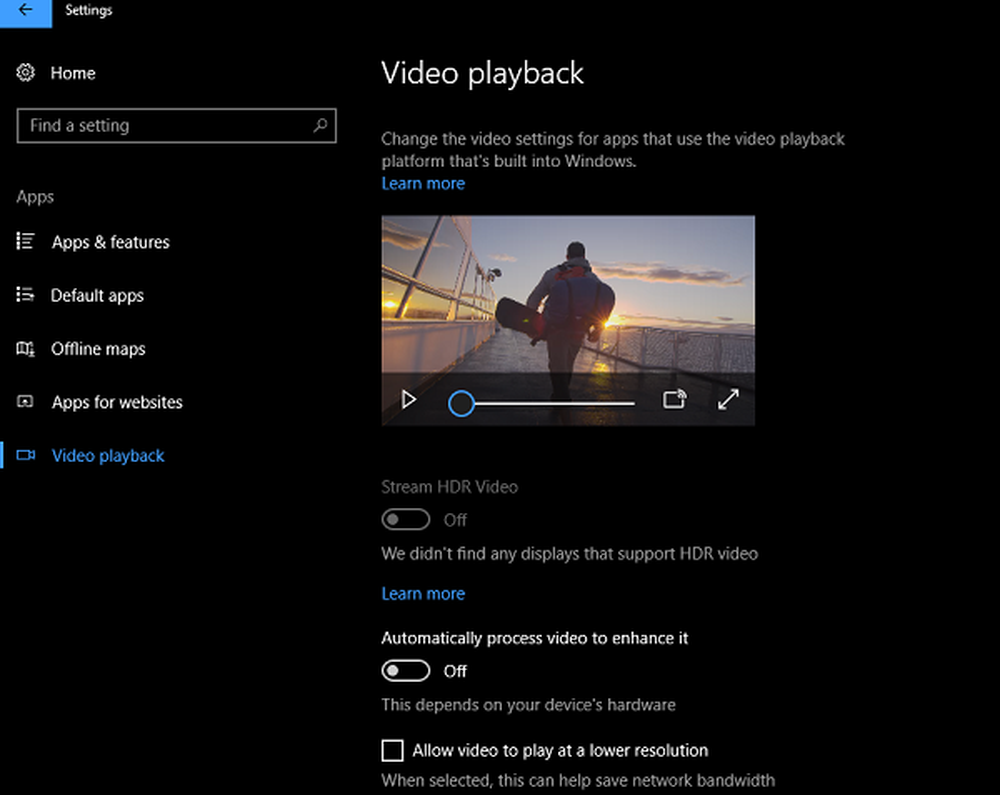Comment activer Hibernate dans Windows 10
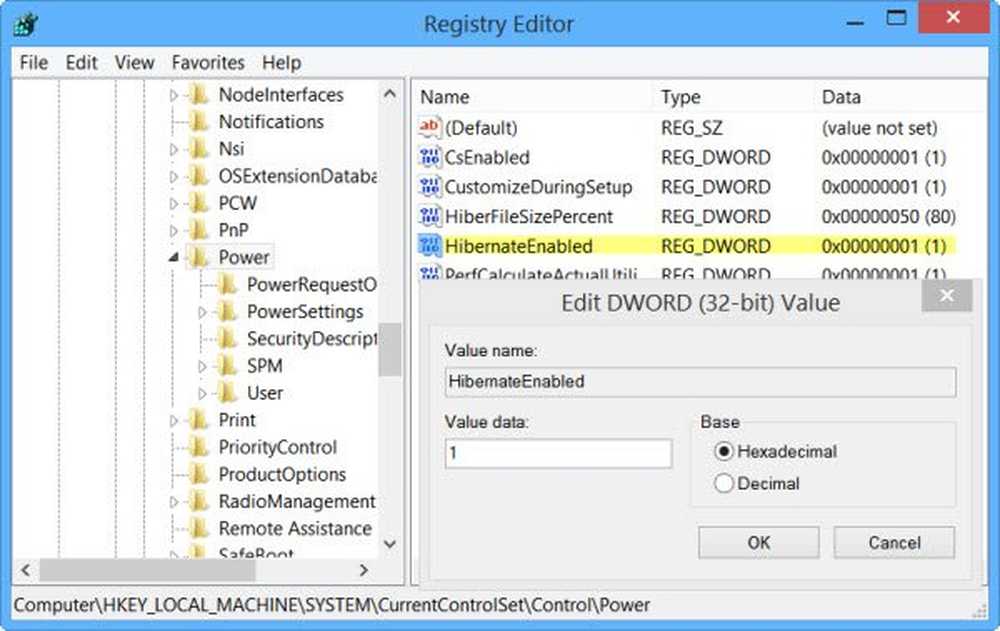
Si ton Hiberner bouton est manquant, alors nous verrons comment vous pouvez activer l'option Hibernate dans Windows 10, en utilisant CMD, Microsoft Fix It, Panneau de configuration, notre tweaker UWT ou Windows Registry.
La fonctionnalité Hibernate permet au système d'exploitation Windows de sauvegarder et d'écrire l'état en cours d'exécution sur un disque dur avant de mettre l'ordinateur hors tension. De tous les états d'économie d'énergie de Windows, l'hibernation est le plus économique, car elle consomme le moins d'énergie. Vous pouvez l'utiliser pour économiser de l'énergie lorsque vous savez que vous n'utiliserez pas votre ordinateur portable pendant une période prolongée et que vous n'aurez pas l'occasion de charger la batterie de si tôt..
La fonctionnalité Hibernate utilise le fichier Hiberfil.sys. le Hiberfil.sys Le fichier système caché se trouve dans le dossier racine du lecteur sur lequel le système d'exploitation est installé. Le gestionnaire d'alimentation du noyau Windows réserve ce fichier lorsque vous installez Windows. La taille de ce fichier est approximativement égale à la quantité de mémoire vive (RAM) installée sur l'ordinateur. L'ordinateur utilise le fichier Hiberfil.sys pour stocker une copie de la mémoire système sur le disque dur lorsque le paramètre de veille hybride est activé. Si ce fichier n'est pas présent, l'ordinateur ne peut pas mettre en veille prolongée.
Activer Hibernate dans Windows 10
Le chemin permettant d'activer l'option Hibernate a légèrement changé dans Windows 10/8/7 par rapport à Windows XP. Si vous rencontrez des difficultés pour trouver l’option Hibernate dans Windows 10, ce court tutoriel vous aidera..
L'option Hibernate est manquante
Le bouton de veille prolongée peut disparaître après un nettoyage de disque ou si vous supprimez le fichier de veille prolongée. Donc, si vous ne trouvez pas le bouton Veille prolongée ou si le L'option Hibernate est manquante, vous pouvez faire l'une des choses suivantes:
1] Type cmd dans Windows 7 démarrer la barre de recherche du menu. Cliquez avec le bouton droit sur cmd et sélectionnez "Exécuter en tant qu'administrateur" pour ouvrir une version élevée. Invite de commande. Sous Windows 10, vous pouvez simplement utiliser le menu WinX et sélectionner Invite de commandes (Admin)..
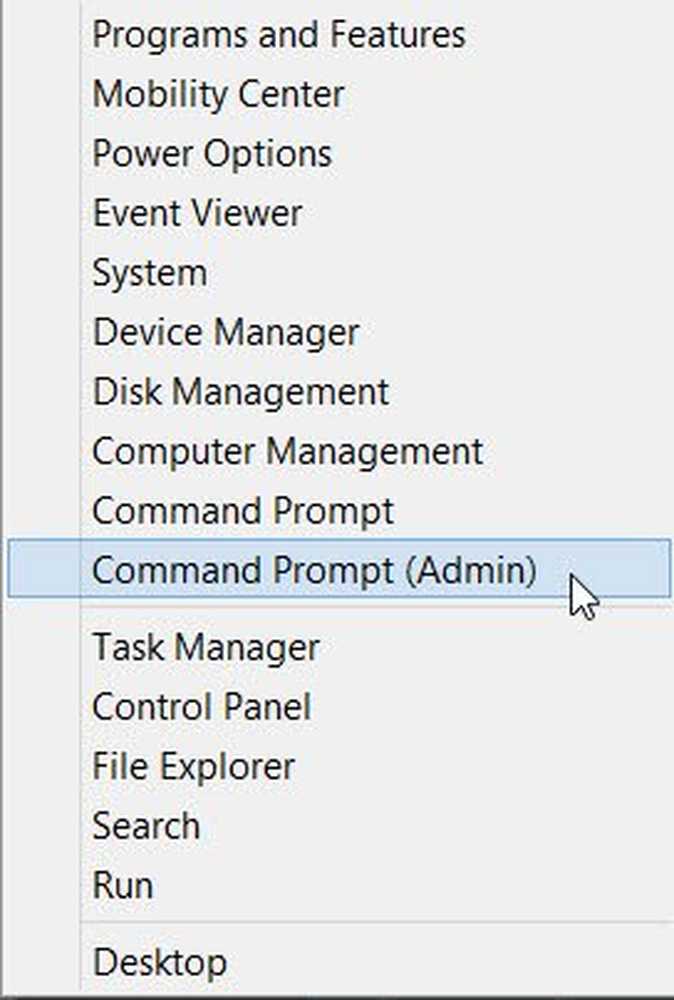
Activer Hibernate
À activer l'hibernation tapez simplement
Powercfg / hibernate sur
Désactiver Hibernate
À désactiver l'hibernation, tapez à la place
powercfg -hibernate off
2] Sous Windows 10, l'option Veille prolongée n'est pas activée par défaut dans les options du bouton d'alimentation. Les utilisateurs peuvent remarquer qu’il n’ya pas d’option de veille prolongée dans Windows 10 / 8.1. Vous pouvez l'activer et afficher le bouton Veille prolongée en utilisant le bouton Panneau de contrôle.
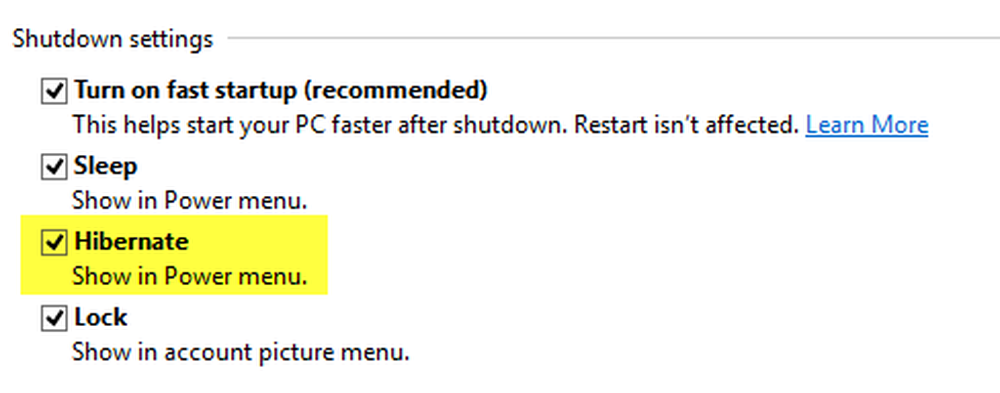
Suivez ces publications pour savoir comment activer et afficher Hibernate dans les options du bouton d'alimentation et pour modifier les options du bouton d'alimentation..
3] Vous pouvez également modifier le Registre Windows activer ou désactiver Hibernate. Pour ce faire, accédez à la clé suivante:
HKEY_LOCAL_MACHINE \ SYSTEM \ CurrentControlSet \ Control \ Power
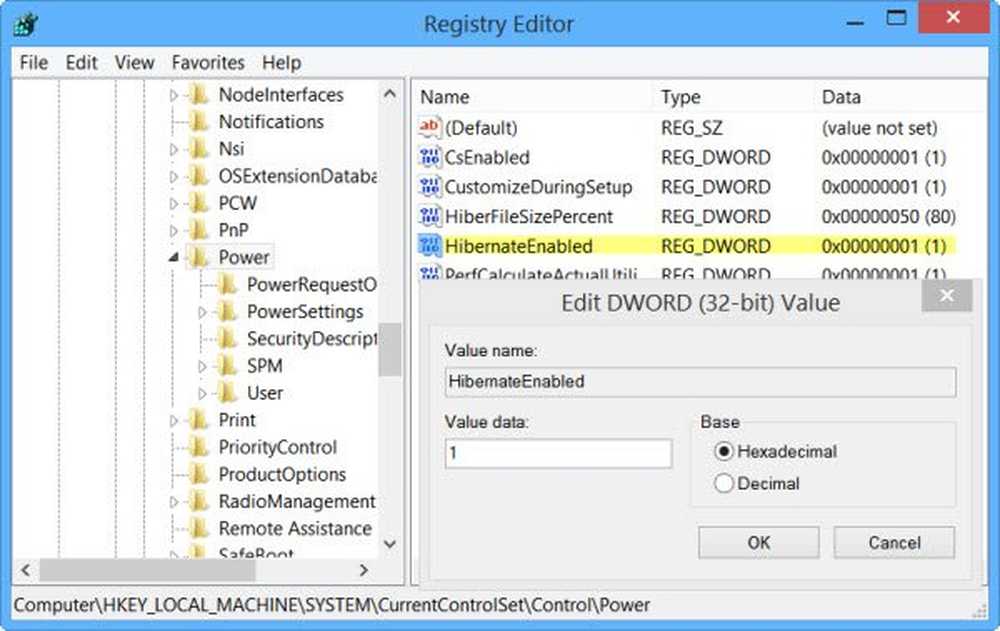
Donner HibernateEnabled une valeur de 1 pour activer le mode veille prolongée et de 0 pour désactiver le mode veille prolongée.
4] Bien que vous puissiez toujours utiliser notre Ultimate Windows Tweaker, Pour activer ou désactiver Hibernate facilement en un clic, Microsoft a publié une solution Fix It spécialement conçue à cet effet. Voir si le correctif s'applique à votre version de Windows.
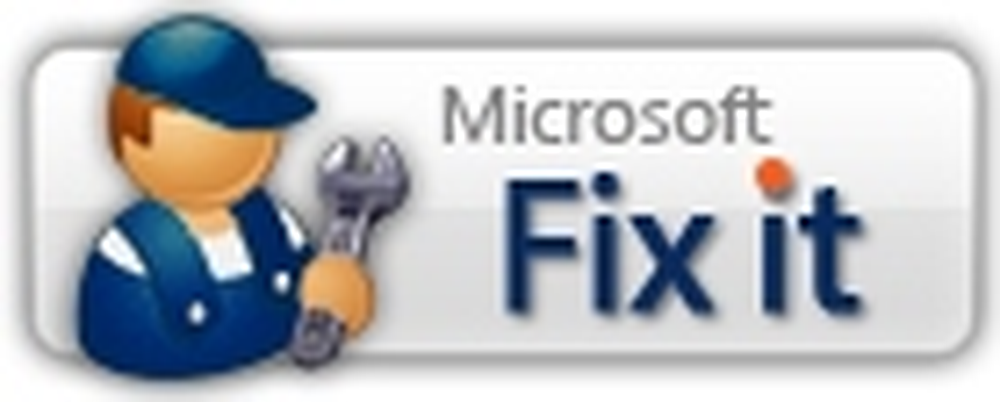
Pour que Microsoft désactive et active l'hibernation pour vous, cliquez sur ces liens pour télécharger le correctif, c'est:
Désactiver l'hibernation à l'aide de Fix It 50462 | Activer l'hibernation à l'aide de Fix-It à l'aide de 50466. [Ils ont été abandonnés maintenant].
Rappelez-vous que dans Windows 10 / 8.1, si vous désactivez Hibernate, il désactivera également le démarrage rapide..
Maintenant lis: Comment activer Wake-on-LAN dans Windows 10.